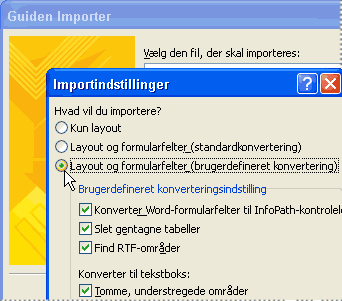Bemærk!: Vi vil gerne give dig den mest opdaterede hjælp, så hurtigt vi kan, på dit eget sprog. Denne side er oversat ved hjælp af automatisering og kan indeholde grammatiske fejl og unøjagtigheder. Det er vores hensigt, at dette indhold skal være nyttigt for dig. Vil du fortælle os, om oplysningerne var nyttige for dig, nederst på denne side? Her er artiklen på engelsk så du kan sammenligne.
I denne artikel beskrives de indstillinger, der er tilgængelige for import af formulardesign og formulardata fra andre programmer til Microsoft Office InfoPath. Det beskriver også indstillinger for eksport af InfoPath-formularskabeloner og formulardata til andre formater.
Denne artikel indeholder
Indstillinger for import af formulardesign fra andre programmer
InfoPath indeholder følgende indstillinger for import af formulardesign fra andre programmer i designtilstand.
Importere Word-dokumenter og Excel-projektmapper Hvis du bruger en eksisterende formular som f. eks en formular, du har oprettet i Microsoft Office Word, kan du bruge guiden import i InfoPath til at konvertere formularen til en InfoPath-formularskabelon. InfoPath indeholder to importprogrammer til formularskabeloner, som hjælper dig med at konvertere en eksisterende Microsoft Office Excel-projektmappe eller et Microsoft Office Word-dokument til en InfoPath-formularskabelon. I følgende eksempel tilpasser designer designer importindstillingerne for et Word-dokument.
Udvikle en brugerdefineret formularskabelon importør Hvis du er designer eller udvikler af avancerede formularskabeloner, kan du udvikle din egen løsning til at importere formularskabeloner fra andre former for elektroniske formularer og dokumenter. Dette arbejde sker uden for InfoPath.
Du kan også udvikle din egen løsning til at importere papirformularer og dokumenter, der er scannet elektronisk, ved hjælp af OCR-software (Optical Character Recognition). Som standard importerer guiden import i InfoPath en formular ad gangen. Hvis din organisation har et stort bibliotek med eksisterende formularer, kan du automatisere formularskabelon importøren for at gøre det nemmere at importere flere formularer på én gang. Hvis du for eksempel arbejder for en stor organisation, der har hundredvis af eksisterende Word-formularer, kan det være en god ide at finde ud af, om det er værd at bruge tid og ressourcer til at automatisere den indbyggede InfoPath-import til Word-formularer.
Hvis du vil have mere at vide om at udvikle brugerdefinerede importprogrammer til formularskabeloner, skal du klikke på MSDN: nyheder for InfoPath-udvikler linket i afsnittet Se også .
Brug af en formularskabelon importør fra tredjepart På webstedet for Microsoft Office kan du muligvis finde importprogrammer til formularskabeloner, der er oprettet af tredjepartsleverandører. Funktionaliteten af en resultat formularskabelon afhænger af den pågældende importør. I nogle tilfælde skal du, efter at en formularskabelon er blevet importeret, være nødt til at oprette datakilde til den nye formularskabelon manuelt og derefter indbind kontrolelementerne i formularskabelonen til felter eller grupper i datakilden.
Indstillinger for import af data fra andre programmer
Importprogrammer til formulardata gør det muligt for brugerne at udfylde InfoPath-formularer ved hjælp af data fra filer i andre formater. InfoPath inkluderer ikke dataimport-importører. En tredjepartsudbyder eller en person i din egen organisation kan dog oprette import af formulardata, som brugerne kan installere og bruge. Når et dataimport program er installeret på brugernes computere, kan brugerne åbne en formular og derefter bruge kommandoen Importér formulardata (i menuen filer ) til at importere data fra andre kilder til formularen.
Du kan bruge følgende indstillinger til at importere data til InfoPath-formularer.
Udvikle et brugerdefineret dataimport program Afhængigt af virksomhedens forretningsbehov kan virksomhedens designere eller udviklere af avancerede formularskabeloner beslutte at skrive et brugerdefineret importprogram til overførsel af eksisterende data fra andre programmer til InfoPath-formularer. Dette arbejde sker uden for InfoPath. Antag f. eks., at din organisation planlægger at importere eksisterende data fra formularer til formular forsikringskrav i InfoPath-formularerne til forsikringskrav. For at automatisere processen kan udviklerne i din it-afdeling designe en data importør, der scanner papir formularerne og bruger optisk tegngenkendelse (OCR) til at oversætte de scannede formularer til faktiske teksttegn. Du kan derefter installere dette dataimport program og bruge det til effektivt at overføre data fra de eksisterende papirformularer til tilsvarende felter i din InfoPath-formular.
Du kan finde flere oplysninger om udvikling af brugerdefinerede dataimportprogrammer ved at klikke på MSDN: nyheder for InfoPath-udvikler linket i afsnittet Se også .
Brug af et dataimport program fra tredjepart På Office-webstedet kan du muligvis finde importprogrammer til formulardata, der er oprettet af tredjepartsleverandører. Funktionaliteten af den resulterende formular afhænger af den pågældende importør.
Indstillinger for eksport af formularskabeloner til andre programmer
Du kan bruge en formularskabelon eksportør til at eksportere designet af en InfoPath-formularskabelon til et andet format. Hvis der er installeret en brugerdefineret formularskabelon eksportør, kan du åbne en formularskabelon i designtilstand og derefter klikke på kommandoen Eksportér formularskabelon i menuen filer . Dette eksporterer formularskabelonens design til en anden type elektronisk formular. InfoPath leveres ikke med indbyggede formularskabelon eksportører. Hvis du vil eksportere designet af en formularskabelon, skal du gøre et af følgende:
Udvikle en brugerdefineret formularskabelon eksportør Afhængigt af de særlige virksomheds krav i organisationen, kan virksomhedens designere eller udviklere af avancerede formularskabeloner beslutte at udvikle en brugerdefineret løsning til eksport af formularskabelon design fra InfoPath til andre programmer. Dette arbejde sker uden for InfoPath.
Hvis du vil have mere at vide om at udvikle brugerdefinerede formularskabelon eksportører, skal du klikke på MSDN: nyheder for InfoPath-udvikler linket i afsnittet Se også .
Brug af en formularskabelon eksportør fra tredjepart På Office-webstedet kan du muligvis finde eksportører af formularskabeloner, der er oprettet af tredjepartsleverandører.
Indstillinger for eksport af data til andre programmer
Hvis du vil eksportere data fra en InfoPath-formular til et andet format, kan du gøre et af følgende:
Eksportere formulardata til Excel Du kan eksportere dataene i en InfoPath-formular til en ny projektmappe i Microsoft Office Excel 2007. Dette giver dig mulighed for hurtigt at filtrere, sortere, analysere eller oprette diagrammer fra formulardataene. Du kan eksportere data fra én formular ad gangen eller fra flere formularer på én gang. Du kan eksportere alle dataene fra en eller flere formularer eller markere de nøjagtige data, du vil eksportere. Du kan også eksportere data fra InfoPath-e-mail-formularer, der er gemt i en InfoPath Forms-mappe i Microsoft Office Outlook 2007 eller gemt i et dokumentbibliotek på et websted, der kører Microsoft Windows SharePoint Services.
Eksportere InfoPath-e-mail-formularer som XML-filer Ud over at eksportere formulardata fra en eller flere InfoPath-e-mail-formularer til en Microsoft Office Excel 2007-projektmappe kan du eksportere InfoPath-e-mail-formularer som individuelle XML-filer, der kan gemmes og åbnes senere ved hjælp af InfoPath eller et datalager eller et dataanalyse værktøj , der understøtter XML, f. eks Microsoft Office Access eller Excel.
Eksportér data til et format med fast layout Hvis du vil gemme et øjebliksbillede af en udfyldt formular i et format med fast layout, kan du eksportere en formular til følgende formater.
-
PDF (Portable Document Format) PDF er et fast layout, elektronisk filformat, der bevarer dokumentets formatering og gør det muligt at dele filer. PDF-formatet er med til at sikre, at når filen vises online eller udskrives, bevarer den nøjagtigt det ønskede format, og at dataene i filen ikke er let at ændre. PDF-formatet er også praktisk for dokumenter, der skal reproduceres ved hjælp af kommercielle udskrivningsmetoder.
-
XPS (XML Paper Specification) XPS er et fast layout, elektronisk filformat, der bevarer dokumentets formatering og gør det muligt at dele filer. XPS-formatet er med til at sikre, at når filen vises online eller udskrives, bevarer den nøjagtigt det ønskede format, og at dataene i filen ikke let kan ændres.
Bemærk!: Du kan først gemme som en PDF-eller XPS-fil fra et 2007 Microsoft Office-system -program, når du har installeret et tilføjelsesprogram. Hvis du vil have mere at vide, skal du se aktivere understøttelse af andre filformater, f. eks PDF-og XPS-format.
Eksportere data som en skrivebeskyttet webside Når brugerne udfylder en InfoPath-formular, kan de bruge funktionen Eksportér til internettet til at gemme deres formular som en webside i én fil (MHTML). Dette format gør det muligt for brugere, der ikke har InfoPath installeret på deres computere, at få vist den udfyldte formular i en webbrowser, men det giver dem ikke tilladelse til at udfylde eller ændre formularen.